Profils Etudiants
Posté le 2023-07-23Chaque étudiant de votre établissement peut bénéficier d’un compte qui lui est propre, ainsi que d’une page profil qui sera accessible à la direction ainsi qu’à ses professeurs.
Sekoly kit stocke le dossier des étudiants incluant l’historique de sa scolarité, ses documents, ses données bancaires, l’historique de passage de classe et la résiliation. Le profil de l'étudiant peut être consulté en naviguant vers le panneau de gauche du tableau de bord vers Étudiant-> liste des étudiants. Ici, vous pouvez sélectionner ou filtrer l'étudiant et accéder à sa page de profil. Veuillez jeter un coup d'œil aux captures d'écran ci-dessous.
En utilisant la page de la liste des étudiants
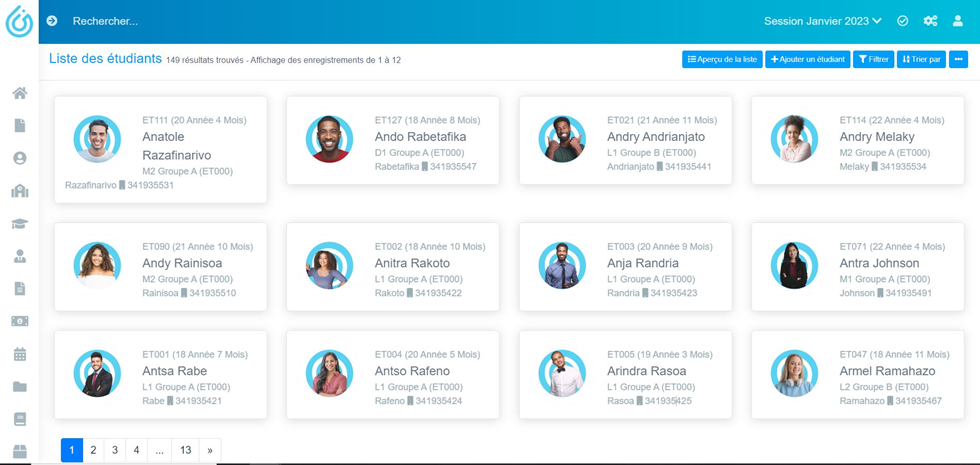
En utilisant n'importe quelle fonction de recherche
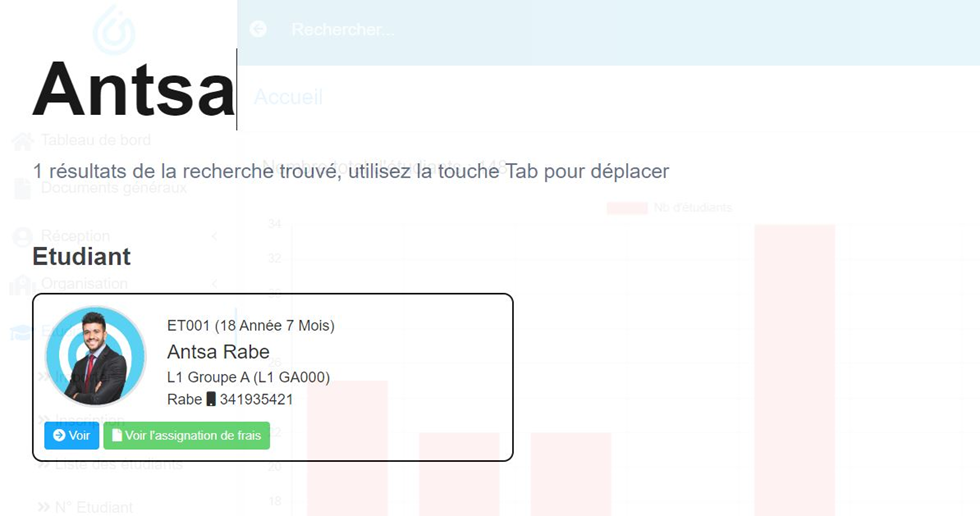

En haut à droite, il y a des options pour :
- Étudiant - Ceci ouvrira une liste d'étudiants.
- Modifier l'étudiant - Cela vous permettra de modifier le profil de l'étudiant, y compris tous les éléments.
- Plus d'options - Cela vous permet d'afficher les détails, de définir les frais, d'imprimer et de télécharger la liste des détails des frais.
La page de profil de l'étudiant contient plusieurs enregistrements, notamment les informations de base, les informations sur les parents, les informations de contact, les informations sur les documents, les informations sur ses études, les informations sur les frères et sœurs, les informations sur le compte bancaire, les identifiants créés pour sa connexion, l'historique des frais, l'historique des présences, le rapport d'examen, l'historique des promotions et l'historique de résiliation. Veuillez consulter ci-dessous chaque élément du profil de l'étudiant.
Informations de base:
Il contient toutes les informations de base de l'étudiant, y compris le nom, la date de naissance, le genre, la nationalité, la religion et le groupe sanguin, etc. Vous pouvez modifier les informations à tout moment en cliquant sur le bouton Modifier l'étudiant dans le coin supérieur droit de la page de profil de l'étudiant.

Informations sur les parents :
La section des informations sur les parents affiche toutes les informations détaillées des parents, y compris le nom, la date de naissance et l’expérience, ainsi que son adresse e-mail et son numéro de contact. Vous pouvez modifier les informations à tout moment en cliquant sur le bouton de modification de l'étudiant dans le coin supérieur droit de la page de profil de l'étudiant. Veuillez regarder ci-dessous la capture d'écran ci-dessous.
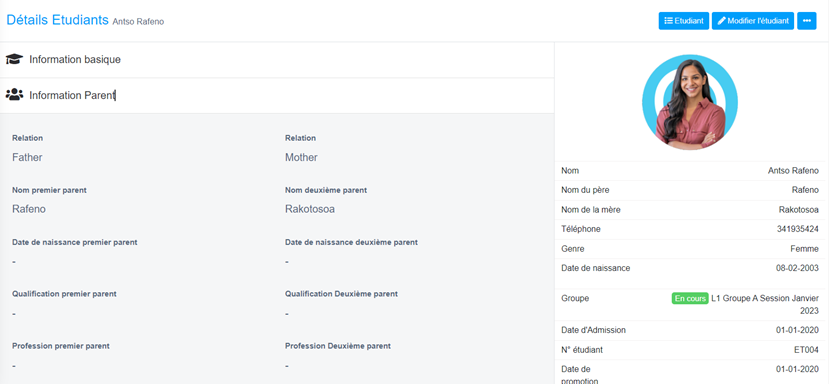
Informations de contact
La section Informations de contact vous permet d'afficher les informations de contact des étudiants, y compris le numéro de contact, l'e-mail, le nom du contact d'urgence, le numéro de contact d'urgence, l'adresse actuelle et permanente. Vous pouvez modifier les informations à tout moment en cliquant sur le bouton de modification de l'étudiant dans le coin supérieur droit de la page de profil de l'étudiant. Pour une meilleure compréhension, veuillez consulter la capture d'écran ci-dessous.
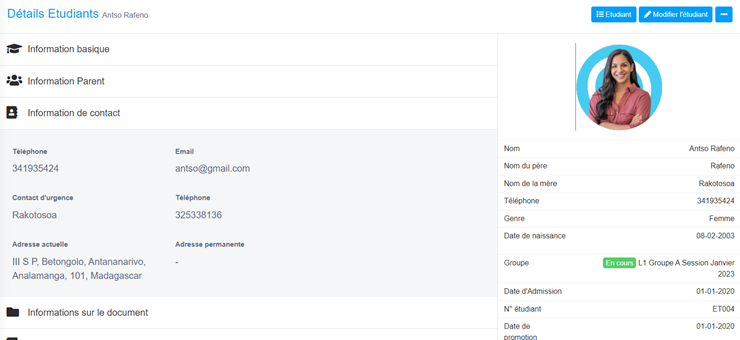
Informations sur les documents :
Ce module permet de gérer et de stocker les documents de l’étudiant. Cela peut par exemple inclure, son certificat de naissance, ses relevés de notes au baccalauréat, la copie de son diplôme de baccalauréat etc.
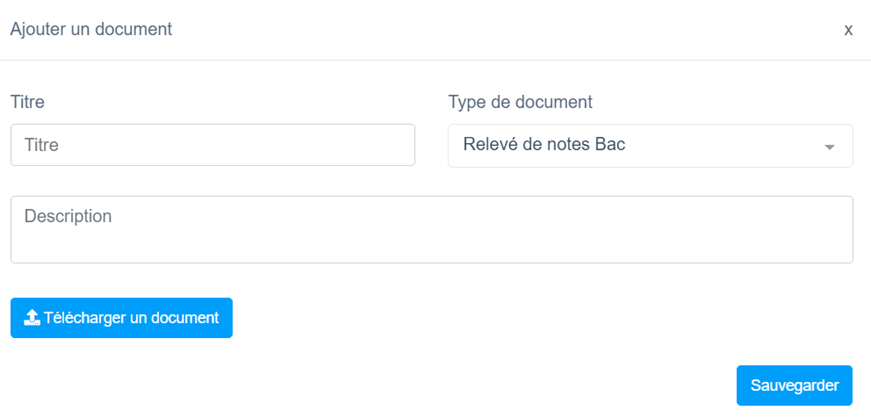
Ci-dessus se trouve la capture d'écran pour ajouter un nouveau document. Une fois que vous avez rempli tous les détails et téléchargé le document, vous pouvez cliquer sur le bouton Sauvegarder.
Informations sur la scolarité :
Cette section vous permet de gérer l’historique de scolarité des étudiants en un seul endroit. Vous pouvez télécharger des documents à tout moment en cliquant sur le bouton de modification de l'étudiant dans le coin supérieur droit de la page de profil de l'étudiant. Veuillez regarder ci-dessous la capture d'écran ci-dessous.
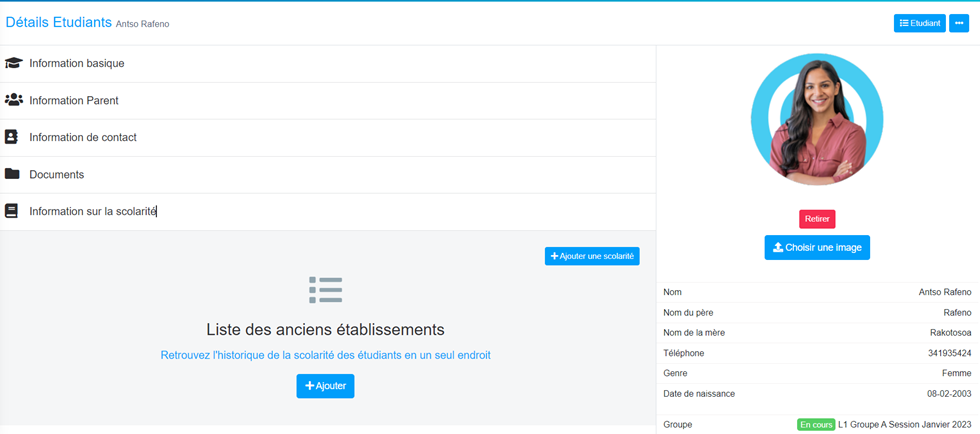
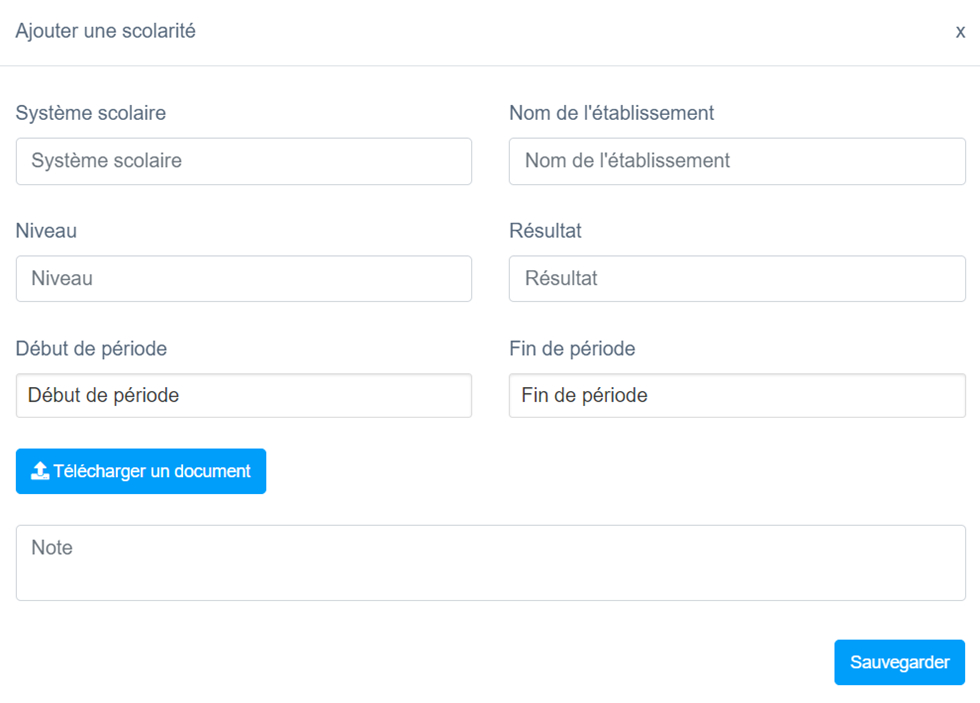
Ci-dessus se trouve la capture d'écran pour ajouter un nouvel établissement, où vous devez entrer les détails souhaités tels que le système scolaire suivi, le nom de l’établissement, le niveau et le résultat. Une fois que vous avez rempli tous les détails et téléchargé le document, vous pouvez cliquer sur le bouton Sauvegarder.
Informations sur les frères et sœurs :
Cette section vous permet d'afficher les informations sur les frères et sœurs qui sont également inscrits dans votre établissement, cela inclue le numéro d'admission, le nom et le groupe. Veuillez consulter la capture d'écran ci-dessous
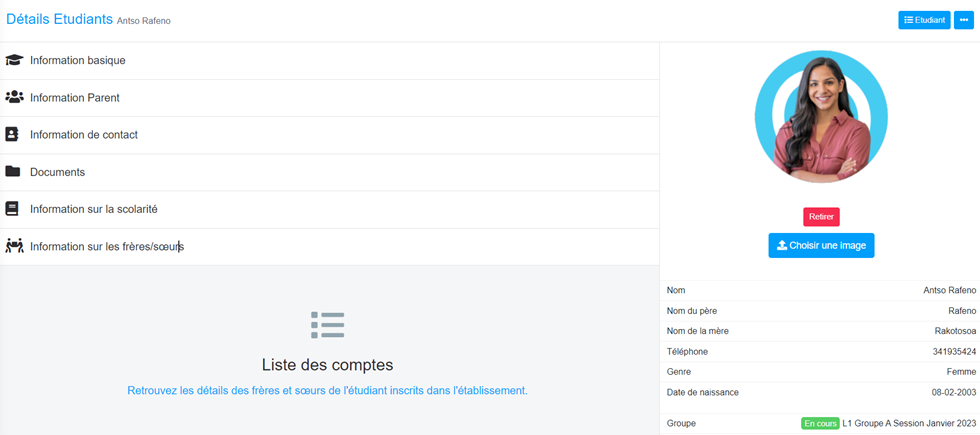
Informations bancaires
Cette section vous permet d'ajouter et de gérer les détails du compte bancaire de l'étudiant, de marquer l'un des comptes comme principal. Vous pouvez modifier les informations à tout moment en cliquant sur le bouton de modification de l'étudiant dans le coin supérieur droit de la page de profil de l'étudiant. Pour une meilleure compréhension, veuillez consulter la capture d'écran ci-dessous.
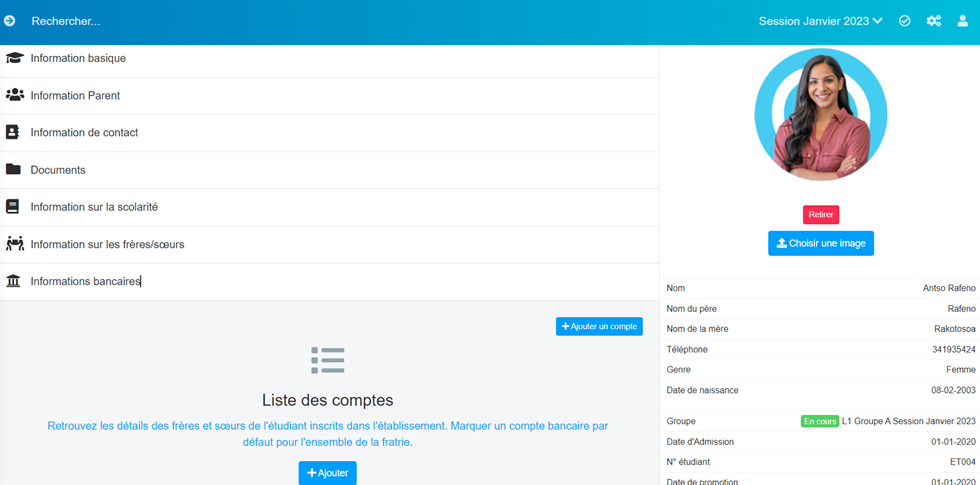
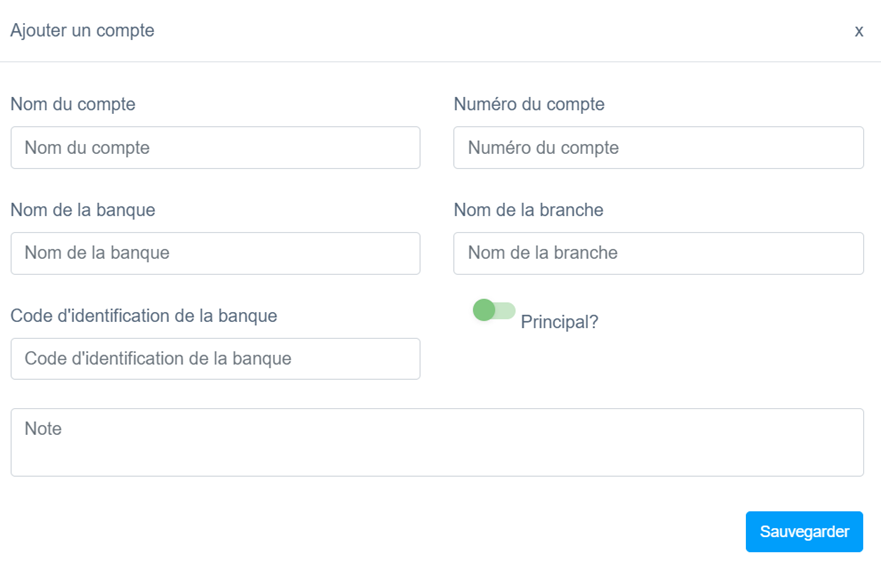
Ci-dessus se trouve la capture d'écran pour ajouter un nouveau compte, où vous devez entrer les détails souhaités tels que le nom du compte, le numéro de compte, le nom de la banque, le nom de la branche, le code d'identification bancaire et l'option pour marquer le compte comme principal. Une fois que vous avez rempli tous les détails, vous pouvez cliquer sur le bouton Sauvegarder.
Connexion
Cette section vous permet d'ajouter et de gérer l'accès de connexion pour l’étudiant et le parent. Vous pouvez autoriser l'accès au compte à tout moment en cliquant sur le bouton de modification de l'étudiant dans le coin supérieur droit de la page de profil de l'étudiant. Veuillez consulter la capture d'écran ci-dessous.
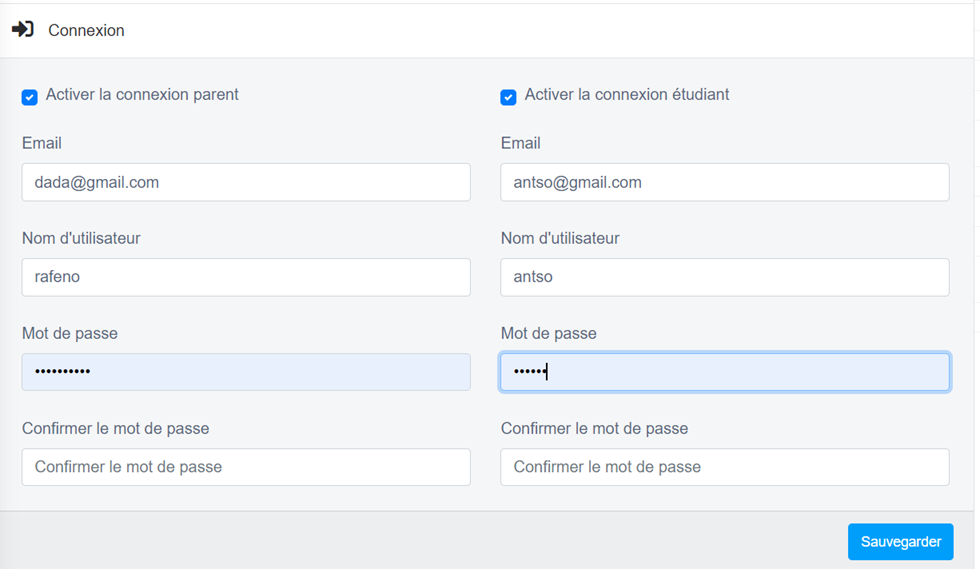
En cliquant sur le bouton Modifier l'étudiant, vous pouvez autoriser l'accès au compte. Ici, vous devez entrer les détails de l'élève et du parent, y compris leur adresse e-mail, leur nom d'utilisateur et leur mot de passe. Vous pouvez également modifier le mot de passe du compte déjà consulté.
Historique des frais
Cette section vous permet de voir l'historique des frais d'un étudiant. Veuillez jeter un œil à la capture d'écran ci-dessous.
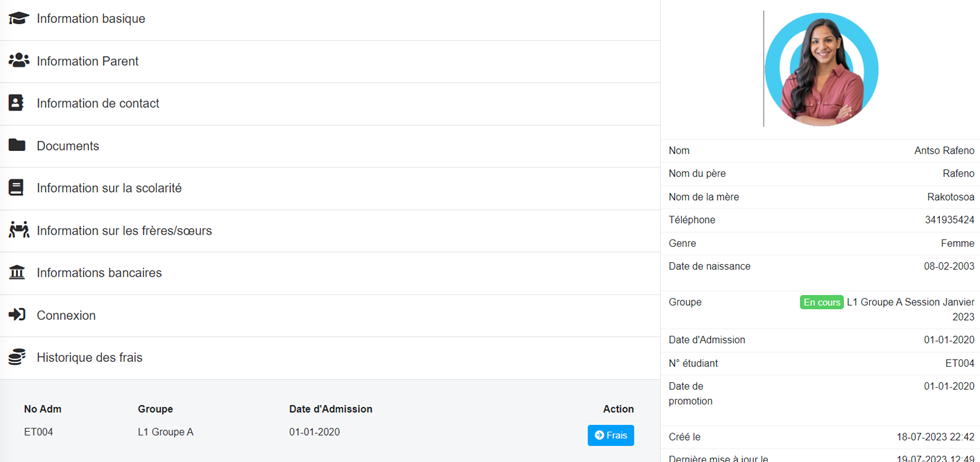
À partir de cette section, vous pouvez afficher les frais de scolarité en cliquant sur le bouton des frais. La capture d'écran ci-dessous montre le détail des frais de l'étudiant.
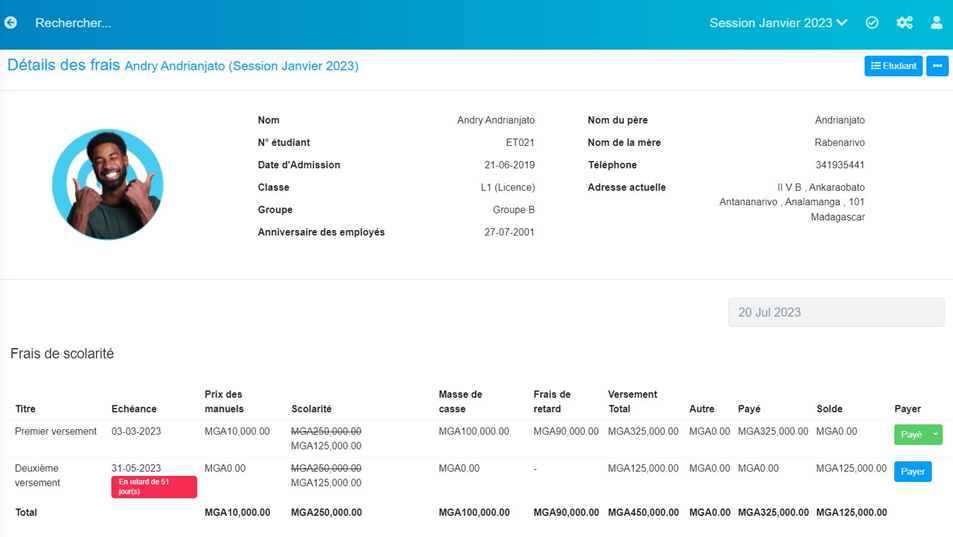
Historique de présence
Cette section vous permet de visualiser l'historique de présence d'un étudiant rapidement. Veuillez jeter un œil à la capture d'écran ci-dessous
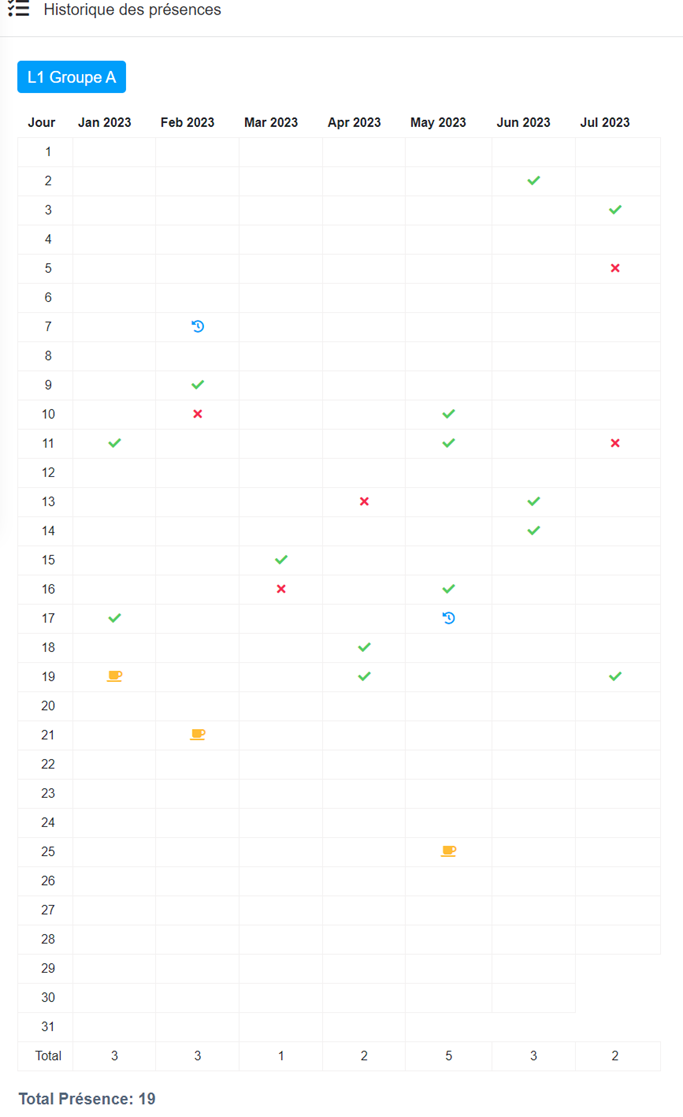
Rapport d'examen
Cette section vous permet de visualiser le rapport d'examen de chaque examen trimestriel ou semestriel avec toutes les matières. Veuillez consulter la capture d'écran ci-dessous.
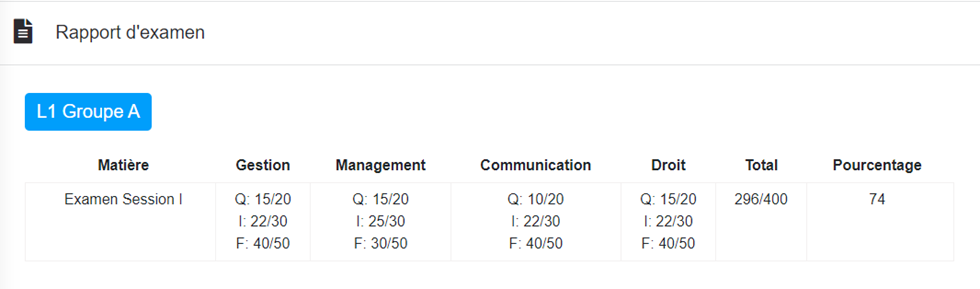
Historique des promotions
Cette section vous permet de l'histoire de la promotion de l'étudiant. Ici, les informations disponibles sont le N° d’admission, le groupe, la date d’admission, la date de promotion et les éventuelles remarques

Vous pouvez modifier les informations à tout moment en cliquant sur le bouton de modification de l'étudiant dans le coin supérieur droit de la page de profil de l'étudiant. Ici, vous pouvez utiliser le bouton Modifier pour modifier les informations. Pour une meilleure compréhension, veuillez consulter la capture d'écran ci-dessous.
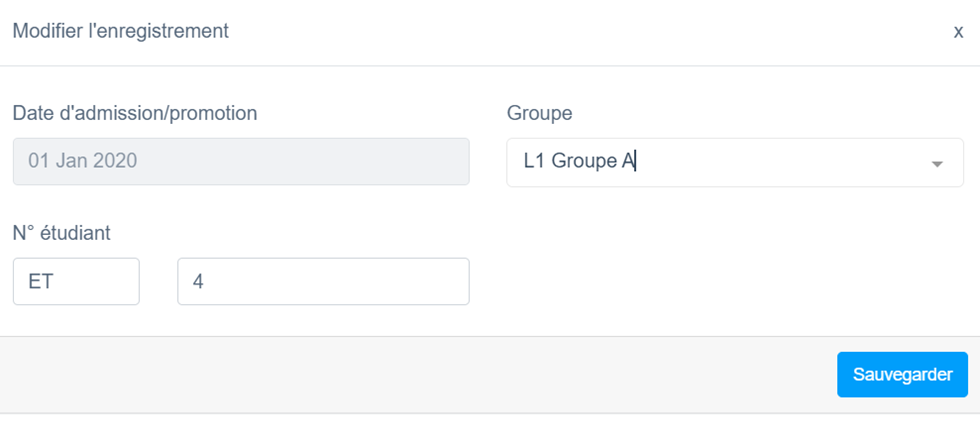
Ci-dessus se trouve la capture d'écran pour modifier l'enregistrement, où vous devez entrer les détails souhaités tels que la date d'admission/promotion, le groupe et le numéro d'admission. Une fois que vous avez rempli tous les détails, vous pouvez cliquer sur le bouton Sauvegarder.
Résiliation
Cette section vous permet d'accéder à l'historique de résiliation, y compris les détails du groupe, de la date d'admission, de la date de promotion, de la date de suppression et du motif de suppression. Ici, vous pouvez afficher les informations en appuyant sur le bouton de vue. Vous pouvez autoriser la modification de l'historique des résiliations à tout moment en cliquant sur le bouton de modification de l'étudiant dans le coin supérieur droit de la page de profil de l'étudiant. Veuillez consulter la capture d'écran ci-dessous.
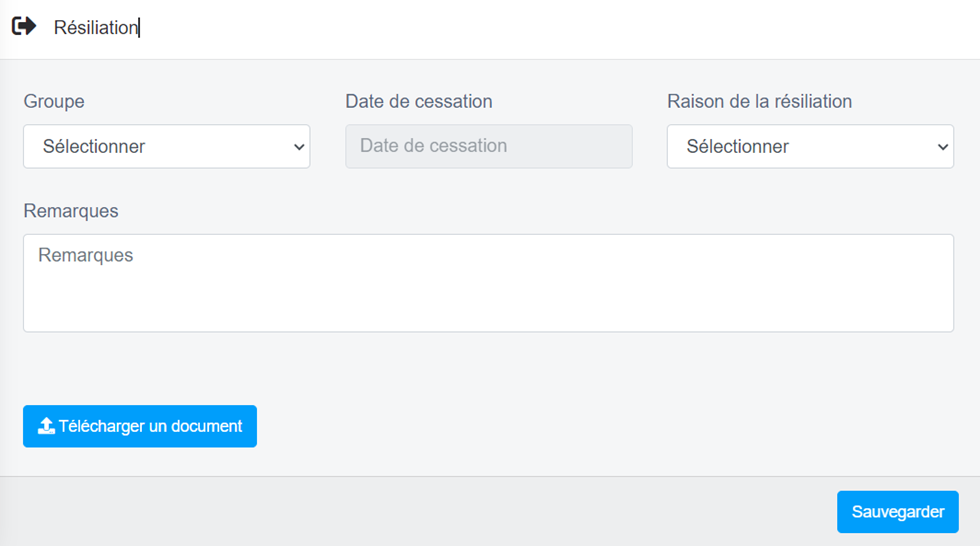
Ci-dessus se trouve la capture d'écran pour résilier un étudiant. Une fois que vous avez rempli tous les détails et téléchargé le document, vous pouvez cliquer sur le bouton Sauvegarder.
Cet article est-il utile?
[ 0 sur 0 ont trouvé cert article utile ]

